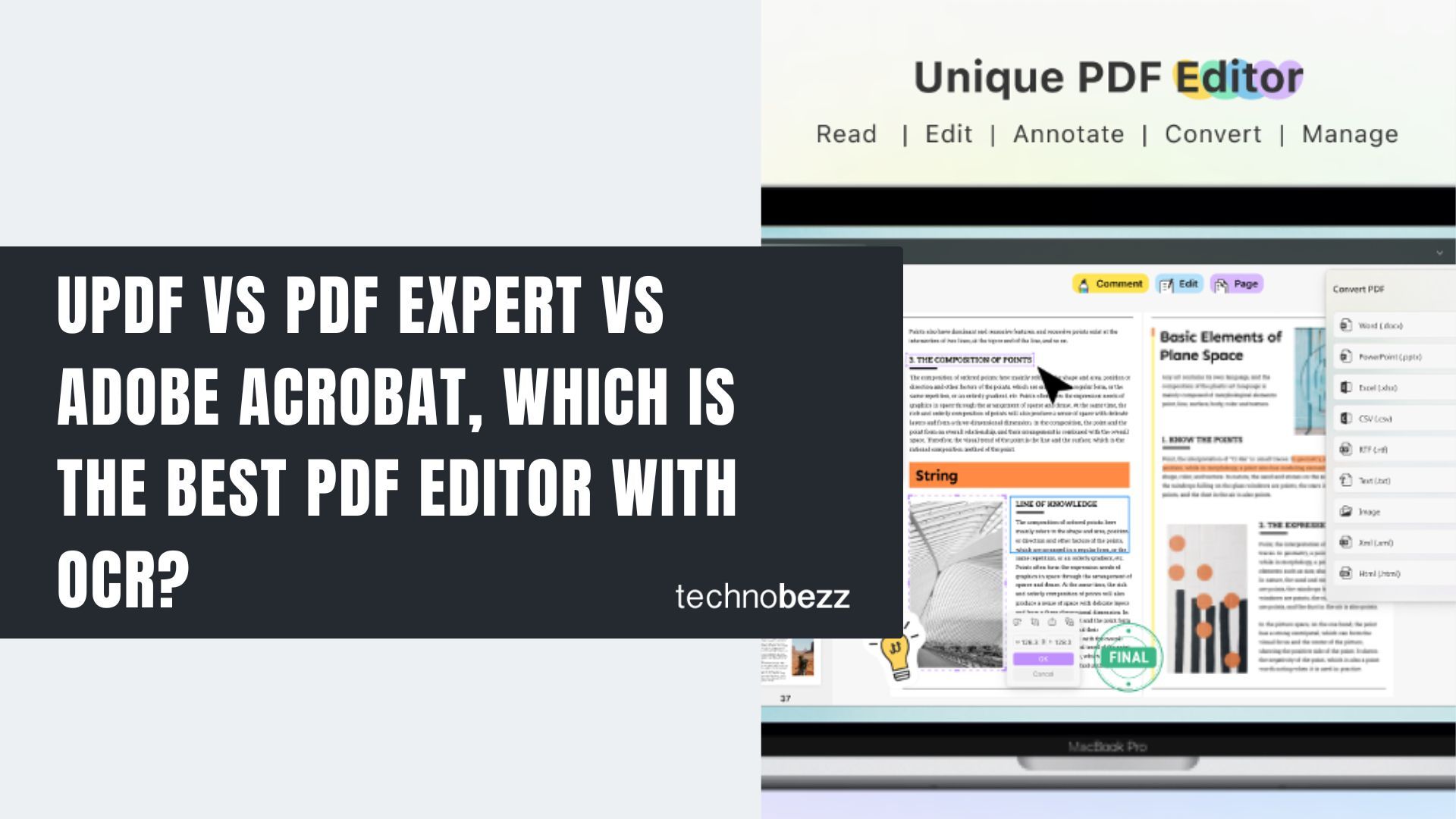
This is a sponsored post. Opinions expressed by sponsors are their own.
Technology has digitalized everything. In this paperless environment, PDF software has become a necessity. Most PDF softwares are available for Windows users, but only a few support macOS.
Fret not! This article will share a detailed comparison of three top-rated software, UPDF, Adobe Acrobat, and PDF Expert. Let's dive right into it!
UPDF – Fast PDF Editor on All Platforms
UPDF is a competitive and efficient software with numerous features that can assist you in performing PDF-related tasks. The best thing about UPDF is that it is super affordable ( 53% off special offer for technobezz readers), and its functionality is surprisingly top-notch.
It is not only used for reading but also for several purposes, including PDF conversion, annotation, encryption, decryption, organizing, sharing, editing, and more.
UPDF allows the user to edit images and text, edit the PDF's background, create and edit watermarks on the PDF, edit links, and the list goes on! Also, not many PDF annotators allow users to add callouts, but you'll find it all in UPDF.
It will be your best mate if you want an all-in-one converter as it supports conversion in up to 14 formats. You can also use the OCR feature to recognize 38 languages and convert image-based PDFs to 14 editable and searchable formats. You can share your PDF file via email and a PDF link.
It also enables you to effortlessly reorder, delete, crop, replace, insert, and rotate PDF pages. The list doesn't end here; you can split larger PDF files to create small ones or create large files by merging small ones. No matter the task, you can easily do it using UPDF.
What is PDF Expert?
PDF Expert is another PDF software that can assist you in doing PDF-related tasks. It also has useful features, but these are limited.
PDF Expert is only designated for Apple devices. So, after spending a lot of money purchasing it, you won't be able to use it on devices other than an Apple device.
What is Adobe Acrobat?
Adobe Acrobat was the most popular software for PDF in previous years. However, now, Adobe Acrobat's performance has been relatively low.
The price of Adobe Acrobat is very high; it costs you $239.88/year for the pro version and $155.88/ year for standard DC.
UPDF Vs. Adobe Acrobat Vs. PDF Expert
In this section, we'll compare the features of all three softwares to find out which is best for our users.
Reading, Annotation, and Editing
Reading and editing are the fundamental features of PDF software that each should offer. Thankfully, all three of the software contains prevalent editing features, but the difference is that PDF Expert and Adobe Acrobat have limited features to UPDF. Whereas UPDF features are more powerful compared to the PDF Expert. Also, it’s much lighter than Adobe Acrobat because Adobe has many niche features for professional geek users.
You can use PDF Expert to edit your PDF file—however, you won't be able to edit the background of the PDF file or add a watermark to it. UPDF has top-notch editing tools for annotation, including highlighting, underlining, adding stickers, stamps, and more.
On the other hand, both Adobe Acrobat doesn’t have stickers in their stock, which may make your PDF look bland.
Price
Based on the priciness of the software, UPDF is the most affordable. It only costs you $29.99/year. Adobe Acrobat Pro is eight times more expensive than UPDF, and PDF Expert is nearly twice as pricey as UPDF.
Moreover, with UPDF, you get one license for four devices across Windows, iOS, Mac, and Android.
Protection
PDF protection is essential so that your content always stays safe. Many people might be hunting to find your content. All three softwares allow you to add an open password to your PDF file. However, permission password is only available for UPDF users.
If you want to hide sensitive content of the text from the viewers, you can use PDF Expert and Adobe Acrobat to hide it.
User Interface
A convenient and innovative UI design is essential in PDF software. If the interface is complex, you'll be unable to complete your work timely. Plus, you won't get a chance to get the most out of it. That being the case, people don't choose Adobe Acrobat; although the software contains cool features, due to its complex design, it becomes the least preferred. Unlike Adobe Acrobat, both UPDF and PDF Expert have an intuitive user interface to give you the best experience every time you use it.
Conversion and OCR
UPDF allows its users to convert PDF to Microsoft Office formats such as Word, Excel, PowerPoint and other 10+ formats using OCR technology. It will uniquely identify each character in 38 languages and convert scanned PDFs into an editable format so that you can use it with ease.
PDF Expert and Adobe Acrobat are also very good alternatives and allow up to ten and six formats.
Customer Reviews
You will find good reviews for all three; however, when it comes to ease of use, robust features, intuitive interface, and affordability, UPDF wins the game with even more impressive features. UPDF has a plus feature that it updates frequently; almost every week, it has an update. Its customer service is also responsive.
According to a customer: “It is great to work with such a responsive app developer. This certainly makes me feel that it is a reliable business partner that I am happy to work with.”
Fill Forms
If you want to fill out your forms electronically, you can easily do it using all three. Each of them aids you in creating a paperless environment.
Final Thoughts
A top-notch PDF software on your macOS is necessary since Preview's features are pretty basic. We tried to compare the three top-rated PDF software for Mac users to help you choose the best one.
So, according to the results, UPDF wins the race. If you want to purchase UPDF, it's high time because it is available at 53% sale! For your satisfaction, you can download and try their free trial before making a purchase.
